苏打办公怎么提取图片文字
来源:插件之家
时间:2023-06-06 15:51:06 352浏览 收藏
有志者,事竟成!如果你在学习文章,那么本文《苏打办公怎么提取图片文字》,就很适合你!文章讲解的知识点主要包括,若是你对本文感兴趣,或者是想搞懂其中某个知识点,就请你继续往下看吧~
苏打办公怎么提取图片文字?苏打办公是一款有着诸多优质办公服务功能的办公软件,各位可以通过其中的优质功能获得不错的内容服务体验。在苏打办公之中,各位可以通过其中的功能识别并提取图片之中的文字,该功能非常好用,收到了广大用户的青睐,但是有些小伙伴并不清楚该怎么使用,下面就由小编为大家带来苏打办公图片文字提取方法。
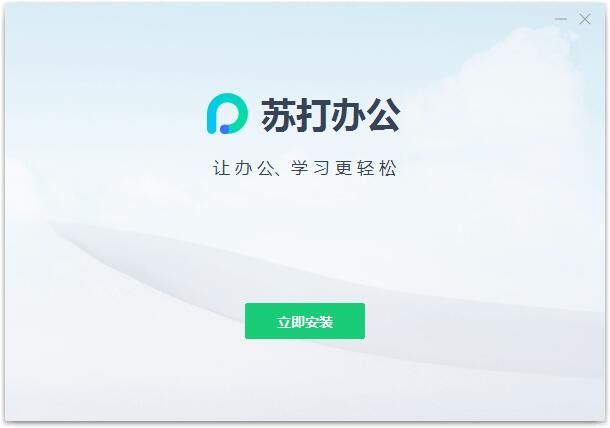
苏打办公图片文字提取方法
1.首先将苏打办公软件打开,在主页的左下角有一个【图片提取文字】的功能,将其点击之后进入到页面中。
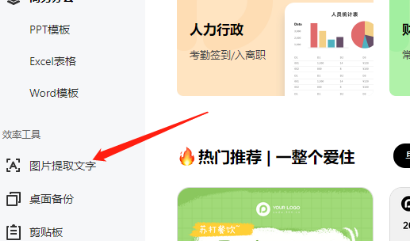
2.进入到图片提取文字的窗口下,在左下角选择【识别图片】,用鼠标点击一下。
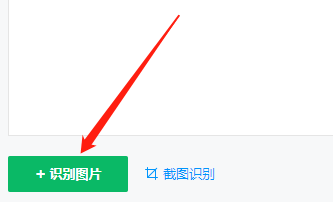
3.将图片添加进来之后,就会立刻对图片中的文字进行提取,右侧就是扫描之后的识别结果。
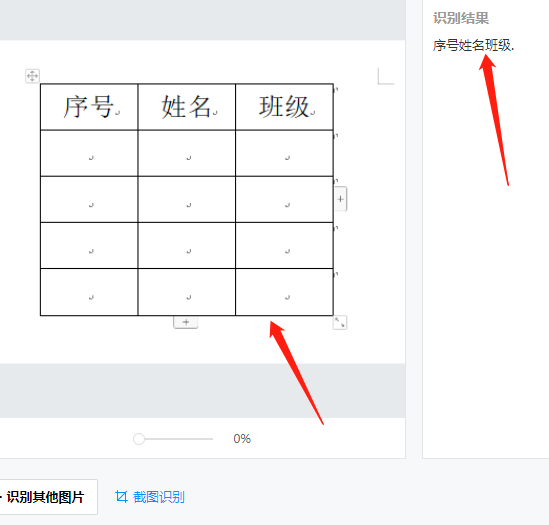
4.你可以点击右下角的【复制全文】将文字复制到自己需要的页面粘贴即可。
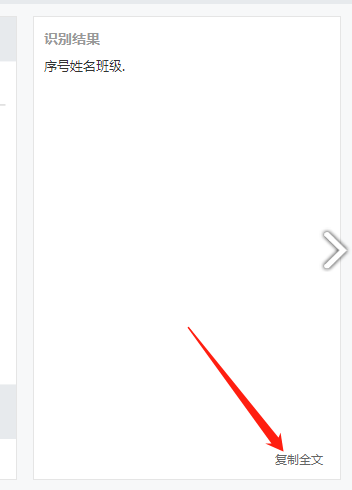
以上便是苏打办公怎么提取图片文字?苏打办公图片文字提取方法的全部内容了,更多电脑浏览器相关资讯,敬请关注golang学习网。
以上就是本文的全部内容了,是否有顺利帮助你解决问题?若是能给你带来学习上的帮助,请大家多多支持golang学习网!更多关于文章的相关知识,也可关注golang学习网公众号。
声明:本文转载于:插件之家 如有侵犯,请联系study_golang@163.com删除
相关阅读
更多>
-
501 收藏
-
501 收藏
-
501 收藏
-
501 收藏
-
501 收藏
最新阅读
更多>
-
414 收藏
-
219 收藏
-
111 收藏
-
130 收藏
-
491 收藏
-
320 收藏
-
403 收藏
-
461 收藏
-
265 收藏
-
210 收藏
-
182 收藏
-
465 收藏
课程推荐
更多>
-

- 前端进阶之JavaScript设计模式
- 设计模式是开发人员在软件开发过程中面临一般问题时的解决方案,代表了最佳的实践。本课程的主打内容包括JS常见设计模式以及具体应用场景,打造一站式知识长龙服务,适合有JS基础的同学学习。
- 立即学习 543次学习
-

- GO语言核心编程课程
- 本课程采用真实案例,全面具体可落地,从理论到实践,一步一步将GO核心编程技术、编程思想、底层实现融会贯通,使学习者贴近时代脉搏,做IT互联网时代的弄潮儿。
- 立即学习 516次学习
-

- 简单聊聊mysql8与网络通信
- 如有问题加微信:Le-studyg;在课程中,我们将首先介绍MySQL8的新特性,包括性能优化、安全增强、新数据类型等,帮助学生快速熟悉MySQL8的最新功能。接着,我们将深入解析MySQL的网络通信机制,包括协议、连接管理、数据传输等,让
- 立即学习 500次学习
-

- JavaScript正则表达式基础与实战
- 在任何一门编程语言中,正则表达式,都是一项重要的知识,它提供了高效的字符串匹配与捕获机制,可以极大的简化程序设计。
- 立即学习 487次学习
-

- 从零制作响应式网站—Grid布局
- 本系列教程将展示从零制作一个假想的网络科技公司官网,分为导航,轮播,关于我们,成功案例,服务流程,团队介绍,数据部分,公司动态,底部信息等内容区块。网站整体采用CSSGrid布局,支持响应式,有流畅过渡和展现动画。
- 立即学习 485次学习
